- 系统
- 教程
- 软件
- 安卓
时间:2020-12-10 来源:u小马 访问:次
Syncovery pro中文版下载,这是一款系统数据备份同步工具,能够帮助你快速吧电脑和服务器数据同步存储操作,支持FTP、WebDAV北风,配备了支持FTP,SSH,HTTP,WebDAV的,亚马逊S3,和谷歌文档,可以使用ZIP压缩和数据加密。今天小编来为大家简单的介绍一下使用Syncovery设置FTP进行备份的方法教程,希望大家会喜欢。
使用Syncovery设置FTP进行备份的方法:
1、首先,我们要登录自己的节点,我的IP为10.0.2.38和10.0.2.39,之后打开这两台机器,把我们要复制的文件夹设置共享,并指定好使用权限,如图所示。


2、从本地远程访问这个盘 开始菜单->运行->10.0.2.38;
打开找到你的test文件夹,复制你上面的地址:10.0.2.38test 如图:
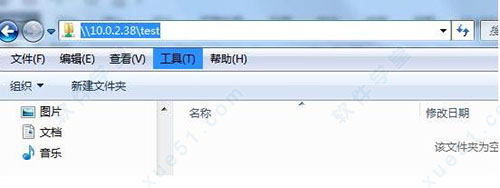
3、打开软件,单击高级模式,单击界面的加号;

4、在弹出的窗口中进行参数的设置;

注意画数字以及红框的位置:
(1)为这此任务的名称,我通常以远程登录的机器IP为名,这样比较明确
(2)为源文件目录,比较我们要把F盘上test文件夹里内容复制到38机器中d盘的test中
(3)为目标文件目录,即填写38机器上的test文件目录
(4)为选择拷贝文件的模式,我们通常选择标准copy,即实现一般的复制与备份
这四步是主要设置,对话框下面的高级设置主要设置文件夹下的备份文件的筛选条件,备份的时间计划等等,你们也可以自行设置;
8、完成之后在Synconver软件中就出现一条备份任务。
以上介绍的内容就是关于使用Syncovery设置FTP进行备份的具体方法,不知道大家学会了没有,如果你也遇到了这样的问题的话可以按照小编的方法自己尝试一下,希望可以帮助大家解决问题,谢谢!!!想要了解更多的软件教程请关注Win10镜像官网~~~~





